كيفية تخصيص سطح مكتب Windows الخاص بك بالكامل باستخدام Rainmeter
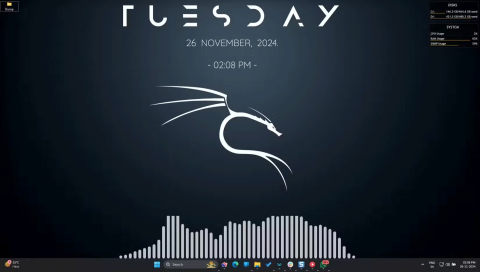
هل سئمت من سطح مكتب Windows الافتراضي؟ لا تقلق، سيحضر لك WebTech360 سلسلة من الإرشادات لتحديث وتجميل سطح المكتب لديك.
إذا كنت تستخدم Windows لفترة كافية، فتذكر الأداة (الأداة المساعدة) على سطح مكتب Windows. إنها أداة لعرض عدد من الأدوات الذكية السريعة مباشرة على شاشة الكمبيوتر مثل التقويم والساعة. ومع ذلك، يبدو أن هذه الميزة في Windows قد تم نسيانها، وارتفع Rainmeter وتم تسميته بديلاً يستحق تمامًا ميزة Windows Gadget القديمة.
قد يعتقد البعض أن تثبيت البرنامج يعقّد الأمور ويجعل الكمبيوتر ثقيلًا، لكن Rainmeter خفيف جدًا، يكاد لا يؤثر على تجربة المستخدم وأداء النظام.
لمعرفة المزيد حول ماهية Rainmeter وكيف يجلب نقاطًا مثيرة لجهاز الكمبيوتر الخاص بك، دعنا نتعرف على Ben Computer.
الخبر السار بالنسبة لك هو أن Rainmeter برنامج مجاني تمامًا ومفتوح المصدر، والذي يمكنك تنزيله مباشرة من موقع Rainmeter الإلكتروني. يوجد إصداران يمكنك تنزيلهما: الإصدار التجريبي والإصدار النهائي، من الأفضل اختيار الإصدار النهائي لتحقيق الاستقرار بدون أخطاء في حالة حدوث ذلك.
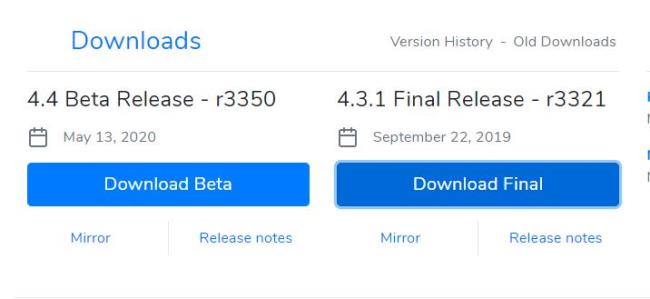
بمجرد اكتمال التنزيل، أدخل هذا الملف وحدده لفتح الإعدادات. يمكنك اختيار اللغة الفيتنامية لسهولة الاستخدام.
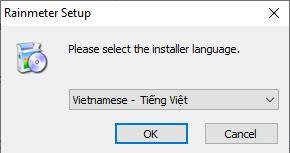
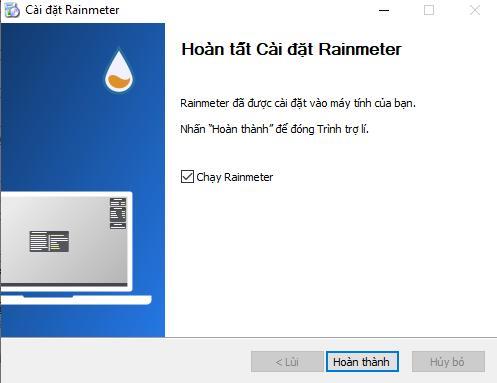
لقد أكملت تثبيت برنامج Rainmeter. دعنا نتعلم كيفية استخدامه بعد ذلك.
بشكل افتراضي، عند اكتمال التثبيت، سيعرض لك البرنامج المظهر الافتراضي. ومع ذلك، إذا كنت ترغب في أسطح أكثر جمالًا وملفتة للنظر، فأنت بحاجة إلى مكان لتنزيل الأسطح. سأدرج في القسم أدناه عددًا من الصفحات لتنزيل الأسطح اللذيذة والجودة، بالإضافة إلى بعض الأسطح التي صنعتها.
لإيقاف تشغيل السطح، ما عليك سوى تحديد ملف .ini والنقر فوق فتح (للتمكين) وإيقاف التشغيل (للإزالة من الشاشة). الرسم التوضيحي أدناه:

سأدرج بعض المواقع التي تسمح لك بتنزيل Rainmeter Skin على النحو التالي:
| الموقع | رابط التنزيل |
|---|---|
| DeviantArt | زيارة DeviantArt |
| زيارة Reddit | |
| VisualSkins | زيارة VisualSkins |
يمتلك Reddit مجتمعًا كبيرًا من مستخدمي Rainmeter، مع تحديثات مستمرة على الأشكال المثيرة للاهتمام. يمكنك الذهاب إلى هناك كمرجع، وإذا أرسلوا رابط التنزيل، يمكنك تنزيله.
نصيحة: لبدء الجلد، ما عليك سوى النقر نقرًا مزدوجًا فوق ملف الجلد الذي تم تنزيله وسيقوم Rainmeter بإضافته تلقائيًا.
Mond هو بشرة أحبها، بسيطة ولكنها جميلة للغاية. يمكنك تنزيل الخلفيات هنا وتنزيل الأسطح هنا.

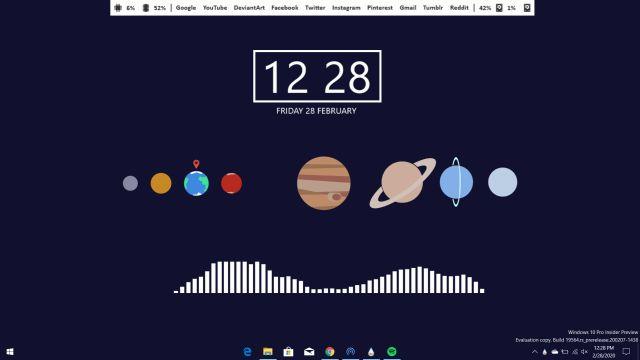
التحميل الان
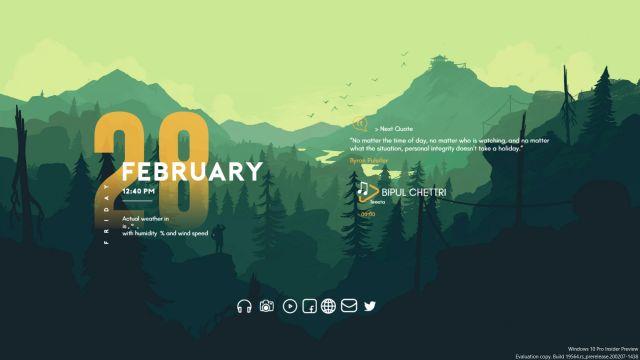
التحميل الان
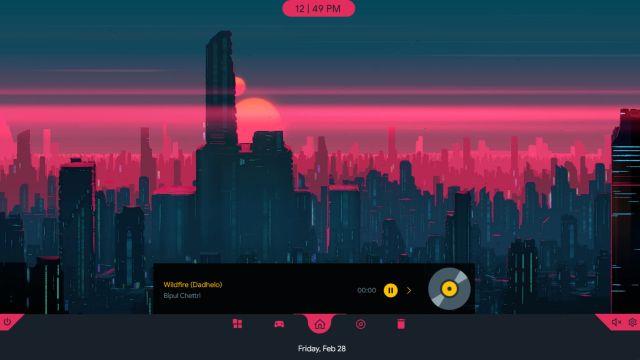
التحميل الان
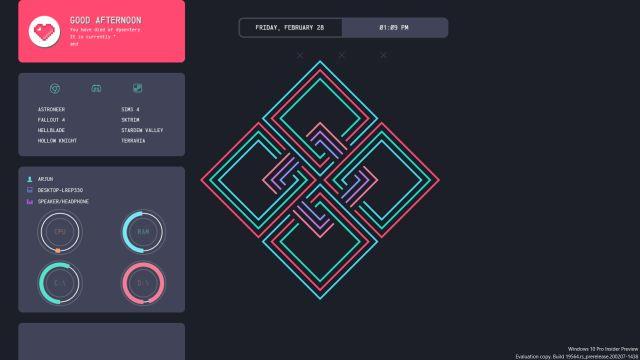
التحميل الان
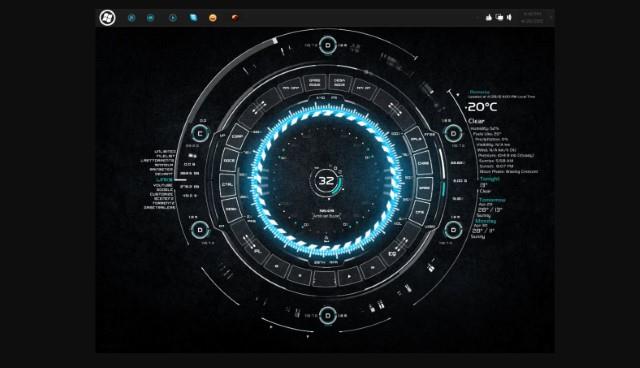
التحميل الان

التحميل الان
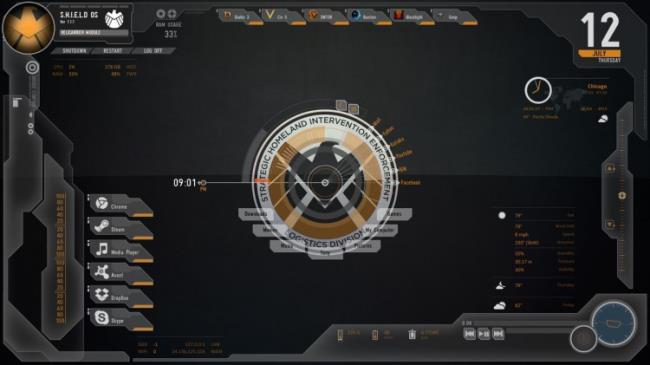
التحميل الان
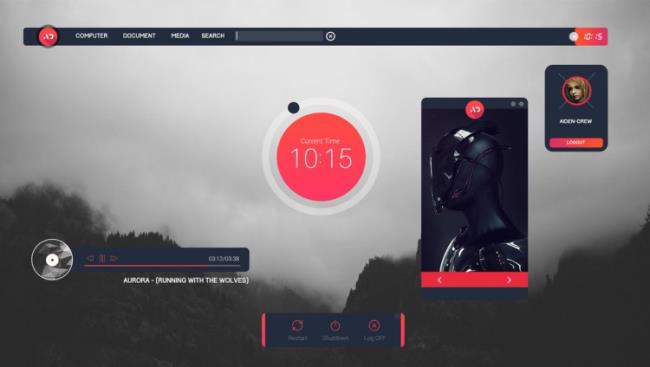
التحميل الان
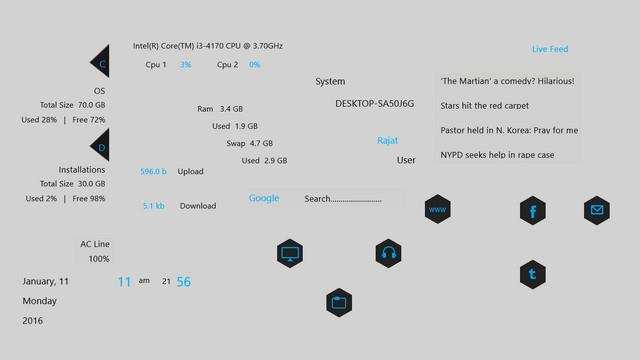
التحميل الان
هذه هي 10 جلود قمت بتجميعها من مجتمع مستخدمي Rainmeter، إذا كنت ترغب في المزيد من الأشكال الجميلة، يرجى التعليق أسفل المقالة، وسأرسل لك بعض السمات الأخرى المثيرة للاهتمام.
ما هو VPN، وما هي مزاياه وعيوبه؟ لنناقش مع WebTech360 تعريف VPN، وكيفية تطبيق هذا النموذج والنظام في العمل.
لا يقتصر أمان Windows على الحماية من الفيروسات البسيطة فحسب، بل يحمي أيضًا من التصيد الاحتيالي، ويحظر برامج الفدية، ويمنع تشغيل التطبيقات الضارة. مع ذلك، يصعب اكتشاف هذه الميزات، فهي مخفية خلف طبقات من القوائم.
بمجرد أن تتعلمه وتجربه بنفسك، ستجد أن التشفير سهل الاستخدام بشكل لا يصدق وعملي بشكل لا يصدق للحياة اليومية.
في المقالة التالية، سنقدم العمليات الأساسية لاستعادة البيانات المحذوفة في نظام التشغيل Windows 7 باستخدام أداة الدعم Recuva Portable. مع Recuva Portable، يمكنك تخزينها على أي وحدة تخزين USB مناسبة، واستخدامها وقتما تشاء. تتميز الأداة بصغر حجمها وبساطتها وسهولة استخدامها، مع بعض الميزات التالية:
يقوم برنامج CCleaner بالبحث عن الملفات المكررة في بضع دقائق فقط، ثم يسمح لك بتحديد الملفات الآمنة للحذف.
سيساعدك نقل مجلد التنزيل من محرك الأقراص C إلى محرك أقراص آخر على نظام التشغيل Windows 11 على تقليل سعة محرك الأقراص C وسيساعد جهاز الكمبيوتر الخاص بك على العمل بسلاسة أكبر.
هذه طريقة لتقوية نظامك وضبطه بحيث تحدث التحديثات وفقًا لجدولك الخاص، وليس وفقًا لجدول Microsoft.
يوفر مستكشف ملفات Windows خيارات متعددة لتغيير طريقة عرض الملفات. ما قد لا تعرفه هو أن أحد الخيارات المهمة مُعطّل افتراضيًا، مع أنه ضروري لأمان نظامك.
باستخدام الأدوات المناسبة، يمكنك فحص نظامك وإزالة برامج التجسس والبرامج الإعلانية والبرامج الضارة الأخرى التي قد تكون مختبئة في نظامك.
فيما يلي قائمة بالبرامج الموصى بها عند تثبيت جهاز كمبيوتر جديد، حتى تتمكن من اختيار التطبيقات الأكثر ضرورة والأفضل على جهاز الكمبيوتر الخاص بك!
قد يكون من المفيد جدًا حفظ نظام تشغيل كامل على ذاكرة فلاش، خاصةً إذا لم يكن لديك جهاز كمبيوتر محمول. ولكن لا تظن أن هذه الميزة تقتصر على توزيعات لينكس - فقد حان الوقت لتجربة استنساخ نظام ويندوز المُثبّت لديك.
إن إيقاف تشغيل بعض هذه الخدمات قد يوفر لك قدرًا كبيرًا من عمر البطارية دون التأثير على استخدامك اليومي.
Ctrl + Z هو مزيج مفاتيح شائع جدًا في ويندوز. يتيح لك Ctrl + Z التراجع عن إجراءات في جميع أقسام ويندوز.
تُعدّ الروابط المختصرة مفيدةً لإزالة الروابط الطويلة، لكنها تُخفي أيضًا وجهتها الحقيقية. إذا كنت ترغب في تجنّب البرامج الضارة أو التصيّد الاحتيالي، فإنّ النقر العشوائي على هذا الرابط ليس خيارًا حكيمًا.
بعد انتظار طويل، تم إطلاق التحديث الرئيسي الأول لنظام التشغيل Windows 11 رسميًا.















أسامة -
من الجيد أن تغتنموا الفرصة لتخصيص الحاسوب. Rainmeter هو الخيار الأفضل لذلك
ليلى -
هذا البرنامج مذهل! أنا جرّبت العديد من الأشكال المختلفة، وكلها تبدو رائعة
محمود IT -
أنا مهتم بتعلمات كيفية استخدام Rainmeter. أي مقالات أو فيديوهات تعتقدون أنها مفيدة؟
زايد -
لقد وجدت السكِن المناسب لي! والمعاينة كانت رائعة. شكراً لكل من ساعد
تميماً -
هل يوجد متجر لشراء أشكال مخصصة؟ أود أن أرى المزيد منها.
إيمان -
لدي سؤال حول تركيب الأشكال. هل يجب أن أستخدم برامج إضافية؟
سارة -
شكراً لمشاركتكم! لقد كنت أبحث عن شيء لجعل شاشة الكمبيوتر الخاص بي أكثر جاذبية
ماريا -
لدي نجاح ضمن عملية التركيب. لقد قمت بتحسين الشاشة بشكل جميل
دلال -
هل هناك سكِن خاص بالطقس يمكنني تثبيته؟ أحب معرفة حالة الطقس دوماً
حنان -
هل هناك أي مقاطع فيديو على يوتيوب حول كيفية استخدام Rainmeter؟ أحتاج لمساعدة
نور -
لقد قمت بتحميل Rainmeter مؤخرًا وقمت بتثبيت بعض الأشكال، وشاشتي تبدو رائعة!
حسن -
هل يمكن لأي أحد أن يشرح لي كيفية تثبيت الأشكال بشكل صحيح؟ أعاني قليلاً!
عائشة القطة -
لقد عثرتها على الأشكال المذهلة! يجب أن أشاركها مع الجميع
فاطمة -
لقد قمت بتجربة عدة أشكال Rainsmeter ولكنني لم أجد أفضل من هذه الشكل. شكرا لمشاركتكم
سامر -
يا جماعة، إذا جربتم Rainmeter، فلا تنسوا مشاركة الفيديوهات الخاصة بكم!
عائشة -
إذا كنت تبحث عن أشكال جميلة، تحقق من مواقع مجتمعية مثل DeviantArt. هناك الكثير من الخيارات!
كميل -
كلما استخدمت Rainmeter، كلما زادت رغبتي في تخصيص كل شيء. استمروا في الابتكار
رضا -
ظهرت لي مشكلة عند التثبيت. لو أي شخص لديه نصيحة، أكون ممتن
جميلة -
أنا متحمسة لتجربة Rainmeter! سمعت أنه يمكنه إضافة بعض الحيوية للحاسوب
شريف -
بالضبط ما كنت أبحث عنه! الأشكال الإبداعية تضيف لمسة سحرية للكمبيوتر الخاص بي.
رائد -
شىء رائع جداً، أود منكم أن توضحوا لي كيفية الحصول على أشكال جديدة
يوسف -
يجب أن أقول إن تجربة استخدام البرنامج رائعة للغاية! أحب شكل الساعة على شاشتي
ياسمين -
يا إلهي، أنا استخدمت Rainmeter وبهذه الأشكال البسيطة أصحبت الشاشة جميلة! شكرا
عمر -
هذا شيء يحتاج إلى تحسين: الأشكال يجب أن تكون أكثر تنوعًا. بعض منها تشبه بعضها!
عزيز -
في رأيي، من الأفضل استخدام Rainmeter لتحسين واجهة الحاسوب وتحسين الإنتاجية
خالد -
استمتعت جدًا بقراءة هذا المقال! تعديلات الشاشات تجعل كل شيء مختلف
هدى -
أنا جديدة في استخدام Rainmeter، أي نصائح لتحسين تجربة الاستخدام؟
ربيع -
شكراً لك على هذه المعلومات. Rainmeter يجب أن يكون في كل جهاز كمبيوتر
هالة -
جميلة! أعتقد أن Rainmeter يمكن أن يساعد في تحسين إنتاجيتي أثناء العمل.
أحمد -
بصراحة، Rainmeter هو أفضل برنامج لتخصيص شاشة الحاسوب. أنا أحب الواجهات التي يمكنني تخصيصها.
سلمى -
أعتقد أن Rainmeter يمكن أن يساعد في تحسين تجربة الاستخدام. دعونا نتبادل النماذج المفضلة لدينا
فهد -
يا لها من تجربة رائعة! تقنية تخصيص الشاشة رائعة جداً.
علي 2023 -
هل هناك أي سكِن مميز يمكن أن ت suggest لي؟ أنا أبحث عن شكل بسيط وأنيق
ليلى مميز -
الأشكال الجديدة تبدو رائعة! أريد أن أشارككم كل ما قمت بتطويره
صالح 6789 -
أحببت المقال! دعونا نتحدث عن كيفية تخصيص Rainmeter بشكل أفضل
سمية -
أحب Rainmeter كثيرا! تخصيص الشاشة يجعل الحاسوب يبدو فريداً وجميلاً. أؤيد بقوة
ميساء -
هل يمكن لأي أحد أن يشرح لي كيف أضيف خلفيات مخصصة مع Rainmeter؟ أحتاج لمساعدة!